Рисуем веревки, веревки разного вида в фотошопе, веревка в бесплатном уроке фотошопа
1. Новый документ 600х600 px. Сбросьте цвета (D). 2. filter > sketch > halftone pattern с параметрами:

3. Нажмите ctrl+T и поверните изображение налево:

4. filter > noise > add noise с параметрами:
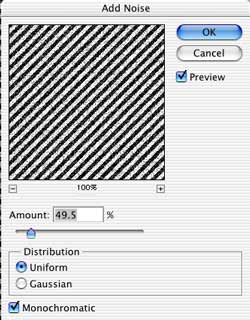
5. Создаем выделение инструментом rectangular marquee tool:

6. ctrl+C (копировать выделение), создайте новый слой и вставьте (ctrl+V).
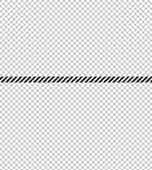
7. filter > distort > polar coordinates с параметром rectangular to polar:

8. Нажмите ctrl+L и выставьте параметры:

9. Выставьте свойства слоя:


10. Дублируйте слой 4-5 раз и перемещайте каждый слой как нужно.


11. Вернитесь к скрытому слою, снова создайте прямоугольное выделение. Скопируйте и вставьте в новый слой (а тот опять скройте). Поверните его на 90 градусов. Примените к нему пункты 8 и 9. 12. filter > distort > shear:


13. Добавьте к этому слою маску:

Черной кистью проведите по нижнему кончику веревки и переместите ее, как бы присоединив к мотку веревки.

ctrl+U, чтобы придать желаемый цвет. Результат:

уроке фотошоп, уроки фотошопа, урок Photoshop
Компания Tineco показала свои новейшие разработки в сфере умной бытовой техники на международной выставке…


